
5- İkinci adımda ise Blogger’a giriş yaparak ücretsiz blogumuzu açacağız. www.blogger.com/blogger adresine gidelim. Önümüze gelen ekrandan Yeni Blog butonuna tıklayalım.
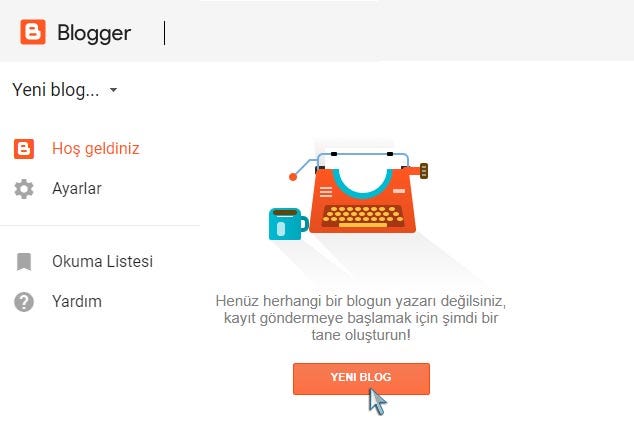
6- Karşımıza bir pencere geliyor. Buradaki alanlara:
Başlık: Blogunuzun başlığı, yani ismi. Mesela Teknoloji Profesörü, Gezgin Bekir, Ayşe Mutfakta… vs.
Adres: Burada blogumuzun adresini belirliyoruz. Ziyaretçileriniz burada belirlediğiniz adresi tarayıcılarına yazarak blogunuza erişebilecekler. Ya da Google gibi arama motorlarındaki sonuçlarda adresinize tıklayarak blogunuzu ziyaret edebilecekler.
Dikkat etmeniz gereken nokta, adresinizi belirlerken Türkçe karakterler (ğ, ü, ş, ç, ö gibi) kullanmamak. Ayrıca tire ( — ) hariç diğer işaret karakterlerini de kullanmayınız.
Bu adresi daha sonra değiştirebilirsiniz. İsterseniz ücretli bir şekilde alabileceğiniz www.siteniz.com gibi alan adlarını da daha sonra blogunuza bağlayabilirsiniz.
Adresinizi belirlediğinizde, bu adresin daha önceden alınıp alınmadığı kontor edilecektir. Adresinizin yanında Bu blog adresi uygun. ibaresini gördükte sonra devam edebiliriz.
Tema: Buradan herhangi bir tema seçimi yapabilirsiniz. Daha sonra bu temayı değiştirmeniz mümkün.
Herşey tamamsa Blog oluştur! butonuna tıklayarak devam edebiliriz.

Böylece Blogger üzerinde ücretsiz blog açma işlemi için kayıt adımını tamamlamış bulunuyoruz. Şimdi Blogger’da yazı nasıl yayınlanır ona bakalım.
Ücretsiz Blog Kurma İçin Blogger’da Yazı Yayınlama
Blogger üzerinden ücretsiz blog nasıl açılır cevaplamış olduk. Artık sizin de bir blogunuz var. Şimdi sırada blogunuza içerik eklemede.
1- Blog oluştur! butonuna tıkladığımızda ana yayın sayfamız karşımıza geliyor. Burada Yeni yayın butonuna tıklıyoruz.

2- Karşımıza yazı alanı geliyor. Blog yazımıza bir başlık yazıyoruz. Ardından blog yazımızı yazıyoruz.
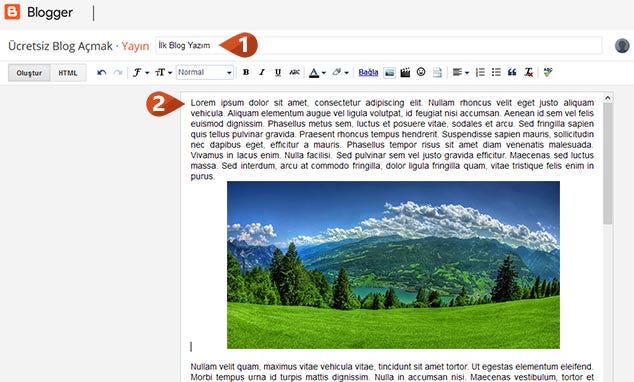
3- Yazı yazma alanının üstünde bulunan editör araçları butonları kullanarak yazı stillerini, renklerini düzenleyebilir, yazımıza görsel, video vs ekleyebiliriz.

4- Yazı alanının sağ tarafındaki paneldeki araçlar ile de blog yazımızı daha sonra yayınlamak üzere kaydedebilir, yazımızın ön izlemelesini yapabilir, yazımıza etiket girebilir, belirlediğimiz zamanda otomatik olarak yayınlanması için zaman ayarlayabilir,
kalıcı bağlantı yani yazımızın adresini düzenleyebilir, konumumuzu atayabilir, yazımızı için yorumların açılması gibi diğer seçenekleri düzenleyebiliriz.

5- Blog yazımızı yazıp gerekli ayarlamaları yaptıktan sonra ağ üstte bulunan Yayınla butonuna basıyoruz.
Yazımız yayınlandıktan sonra blog yazılarımızın listelendiği bir sayfaya yönlendiriliyoruz. Burada yazımız üzerine geldiğimizde çıkan seçeneklerden Görüntüle yazısına tıklayarak yazımızı blogumuz üzerinden görüntüleyebiliriz.
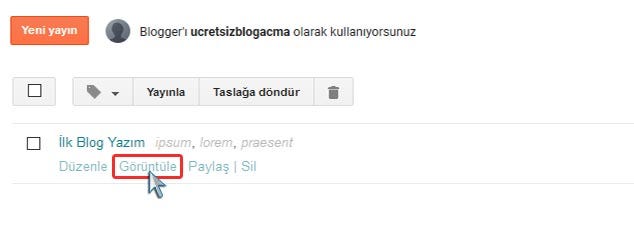
6- Ve yazımız artık yayında. Ziyaretçilerimiz blog yazımızı okuyabilirler.













0 Yorumlar